学前需了解几个概念:URL URI
URL:统一资源定位符 (说透彻例就是要加上绝对路径) 如下:
http://www.yys.com/1/1.html
基本URL包含模式(或称协议)、服务器名称(或IP地址)、路径和文件名,如“协议://授权/路径?查询”。完整的、带有授权部分的普通统一资源标志符语法看上去如下:协议://用户名:密码@子域名.域名.顶级域名:端口号/目录/文件名.文件后缀?参数=值#标志
URI:统一资源标识符 (说透彻例就是相对路径)如下加粗部分:
http://www.yys.com/1/1.html
1.在linux有如下几种web服务器软件
Linux --> httpd(系统自带)
-->
nginx
.....
python
django
flask
webpy
java
jetty
2.软件安装:yum install httpd httpd-devel.x86_64
源码:实际生产环境中 http://httpd.apache.org/
安装完成后 重启 /etc/init.d/httpd restart
例:
Stopping httpd:
[ OK ]
Starting httpd: httpd: Could not reliably determine the server's fully qualified domain name, using localhost.localdomain for ServerName
[ OK ]
原因为在/etc/httpd/conf/httpd.conf中 “#ServerName“ 指定服务器未开启需要开启 servername 后面加上自己需要指定的服务器ip地址或者名字。 在重启就不会报错了。
例:
[root@localhost ~]# /etc/init.d/httpd restart
Stopping httpd: [ OK ]
Starting httpd: [ OK ]
3.实例:
3.1取消默认报错并且对主配置文件进行简单的修改 功能:
取消test page的显示,显示我们自己的首页
Listen 80
Listen 192.168.0.7:80
Listen 192.168.2.7:8080
1、vim /etc/httpd/conf/httpd.conf
ServerName 10.1.1.20:80
或者 vim /etc/hosts <---把你的主机名字和你的IP对应上
2、vim /var/www/html/index.html 《---默认情况下,默认网站的根目录 /var/www/html
概念:网站的根目录--->网站页面程序存放的起始路径
默认情况下,apache读取一个网站的的默认首页就是index.html
DirectoryIndex index.html index.html.var 《---这里就是定义网站的,默认首页的名字
3、修改参数
DirectoryIndex index.htm index.html index.html.var
新建一个index.htm <---内容随便你,用来测试区别
4、service httpd restart
5、打开firefox,在浏览器中输入域名或者IP就可以。
3.2修改默认网站的根目录及在网页中显示自己的文件(目录)列表
更改默认目录路径
1、修改配置文件的根目录定义参数
#DocumentRoot "/var/www/html"(将原来的默认路径注释掉)
DocumentRoot "/www"
2、创建定义的网站根目录
mkdir /www
vim /www/index.html (随便输入几个)
3、重启服务,让配置生效
service httpd restart
4、打开网页输入192.168.119.128 查看显示
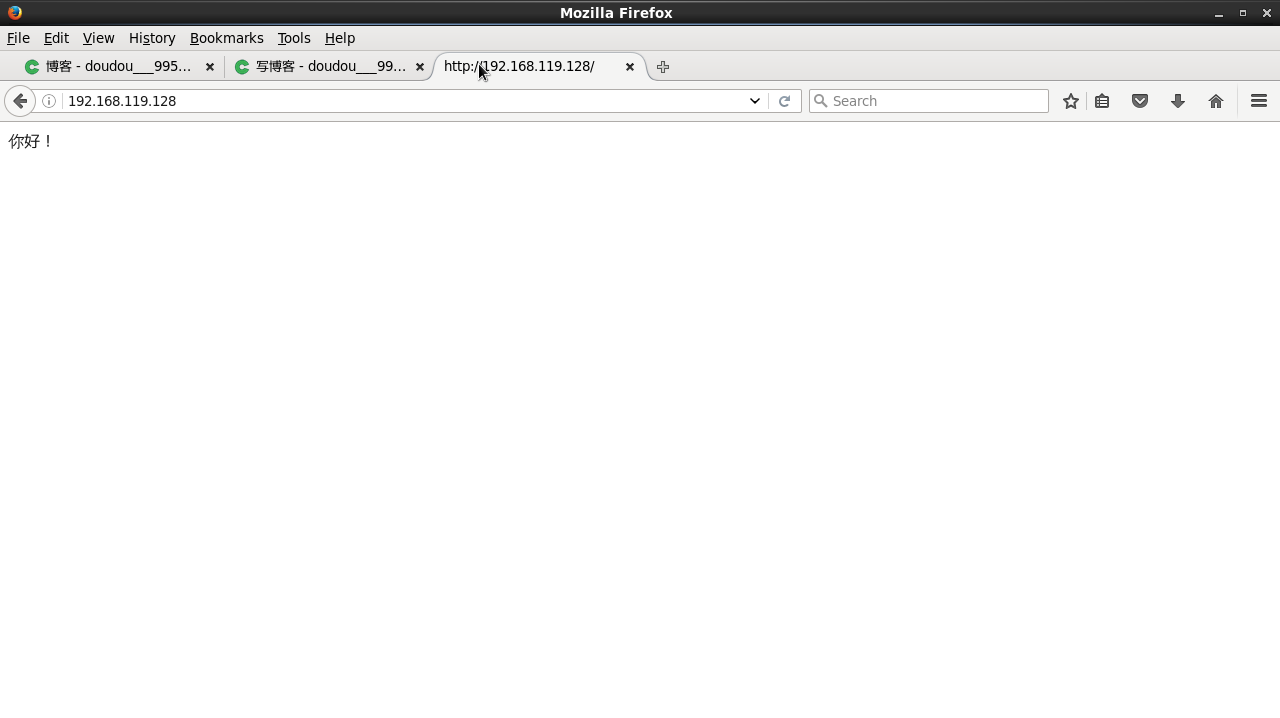
在网页中显示自己的文件(目录)列表(目录属性)
DocumentRoot "/www" (方便管理最好在这里下面添加)
<Directory "/www">
Options Indexes FollowSymLinks (在这里添加“indexes” 表示增加文件引索)
AllowOverride None
</Directory>
重启服务就能显示出来。(/etc/init.d/httpd restart) 如下图:

3.3启用访问控制:vim /etc/httpd/conf/httpd.conf
<Directory "/www">
Options Indexes FollowSymLinks
AllowOverride None 《---ALL启用口令验证,none关闭口令验证
Order deny,allow
Deny from 192.168.119.128/24 <----定义限制192.168.119.128IP访问
3.4
口令验证控制
1、修改参数 ,把AllowOverride none 改成 AllowOverride ALL
<Directory "/www">
Options FollowSymLinks
AllowOverride ALL 《---ALL启用口令验证,none关闭口令验证
Order deny,allow
Deny from 192.168.119.128/24 《---只拒绝192.168.119.128/24这个网段访问
</Directory>
2、在/www下建立.htaccess文件,定义验证配置文件
我要对网站的根目录进行验证,那么在根目录下创建 .htaccess
vim /www/.htaccess
authname "Just for test"
authtype basic
authuserfile /etc/httpd/userpw
require valid-user
3、建立密码帐号文件
htpasswd -c /etc/httpd/userpw test
htpasswd /etc/httpd/userpw bbs
4、service httpd restart
5、验证打开浏览器输入:192.168.119.128 如果需要密码输入帐号和密码 弹出画面,则验证成功。
3..5虚拟主机域名搭建
3.5.1web服务器上设置:
打开/etc/httpd/conf/httpd.conf 文件中的NameVirtualHost *:80(将“#”不要表示打开)
在/etc/httpd/conf.d/下新建一个以.conf结尾的配置文件
输入:
<VirtualHost *:80>
DocumentRoot /www/up14
ServerName www.up14.com
ErrorLog logs/www.up14.com-error_log
CustomLog logs/www.up14.com-access_log common
</VirtualHost>
<VirtualHost *:80>
DocumentRoot /www/uplook14
ServerName www.uplook14.com
ErrorLog logs/www.uplook14.com-error_log
CustomLog logs/www.uplook14.com-access_log common
</VirtualHost>
3.5.1.2简易验证上述文件是否设置成功
在/etc/hosts下 加上
192.168.119.128 ww.uplook14.com
192.168.119.128 bbs.uplook14.com
打开浏览器输入 书面域名看是否有内容出来。
3.5.2在DNSFU服务器上设置:
3.5.2.1 主文件配置: 打开/etc/named.cof
listen-on port 53 { any; };
allow-query { any; };
3.5.2.2 主区域文件配置/etc/named.rfc1912.zones
加入
zone "uplook14.com" IN {
type master;
file "uplook14.com";
};
3.5.2.3 在区域配置文件/vr/named/uplook14中添加以下内容
IN NS ns1.uploo14.com
ns1.uplook14.com IN A 192.168.119.129 (DNS服务器IP)
www IN A 192.168.119.128 (web服务器IP)
bbs IN A 192.168.119.128 (web服务器IP)
3.5.2.4验证:
验证是否陪在错误:named-checkconf
named-checkzone "uplook14.com" /var/named/uplook14.com
重启named服务 service namede restart 或者 /erc/init.d/named restart
3.5.2.5.dns解析 dif -t A www.uplook14.com
3.5.3web服务器上验证是否能访问:
3.6:虚拟主机基于端口的搭建
3.6.1在/etc/httpd/conf/httpd.conf 添加端口号:
Listen 80
Listen 8081
Listen 8082
3.6.2.在web服务器/etc/httpd/conf.d/下面建立一个以.conf结尾的文件
输入:
<VirtualHost 192.168.119.128:8081>
DocumentRoot /www/uplook14
ServerName www.uplook14.com
ErrorLog logs/www.uplook14.com-error_log
CustomLog logs/www.uplook14.com-access_log common
</VirtualHost>
<VirtualHost 192.168.119.128:8082>
DocumentRoot /www/uplooking14
ServerName www.uplooking14.com
ErrorLog logs/www.uplooking14.com-error_log
CustomLog logs/www.uplooking14.com-access_log common
</VirtualHost>
3.6.3简易验证上述文件是否设置成功
在/etc/hosts下 加上
192.168.119.128:8081 ww.uplook14.com
192.168.119.128: www.uplook14.com
打开浏览器输入 书面域名看是否有内容出来。






















 1万+
1万+

 被折叠的 条评论
为什么被折叠?
被折叠的 条评论
为什么被折叠?








